Jadi, Anda siap untuk mengambil situs WordPress ke tingkat berikutnya dan bangun Situs Keanggotaan dengan WordPress. Membangun Situs Keanggotaan Anda memakan waktu yang hanya menampilkan konten untuk pengguna yang telah terdaftar sebagai anggota.
Untuk membangun situs web keanggotaan dengan WordPress memerlukan instalasi dan pengaturan beberapa keanggotaan pihak ketiga plugins. Ada banyak yang sangat baik Keanggotaan WordPress plugins tersedia, baik gratis maupun premium, sebut saja sebagai berbayar, dan mana yang paling cocok untuk Anda akan bergantung pada fitur yang Anda perlukan untuk situs web Anda.
Untuk tutorial ini, kami hanya fokus pada yang gratis plugins, dan pilih salah satu yang paling sesuai dengan kebutuhan kita. Kriteria yang kami gunakan untuk pilihan ini yang membatasi apa yang kami putuskan adalah fitur yang paling penting bagi kami.
Pertama, mari kita pelajari sesuatu tentang situs Keanggotaan:
Membuat situs web keanggotaan akan banyak membantu Anda dalam menghasilkan uang secara online. Keanggotaan adalah apa yang disebut gerbang, yang ditempatkan di situs web Anda untuk menyembunyikan beberapa konten tertentu. Konten khusus ini dapat diakses oleh pengguna jika mereka telah berlangganan atau telah melakukan pendaftaran, yang dapat gratis, berbayar, atau campuran.
Ada keanggotaan WordPress plugins seperti Restrict Content Pro dan MemberPress yang membuatnya sangat mudah untuk membuat situs web keanggotaan WordPress dengan mudah. Periksa perbandingan terperinci kami tentang Batasi Konten Pro vs MemberPress sini.
Situs Keanggotaan ini adalah platform tempat konten bermanfaat dipublikasikan dengan akses terbatas. Di sini pengguna hanya dapat mengakses konten tersebut dengan membayar biaya keanggotaan. Keanggotaan bisa tahunan, bulanan atau mingguan dan normal bagi pengguna untuk mendapatkan diskon jika mereka memilih opsi tahunan atau bulanan.
Beberapa situs juga menawarkan harga yang berbeda-beda, sesuai dengan isinya. Setelah akhir periode keanggotaan, pengguna harus membayar lagi untuk melanjutkan akses. Proses pembayaran biasanya otomatis karena anggota harus membagikan detail kartu kredit mereka saat mendaftar dan itu disimpan di database situs.
Keuntungan utama membuat situs web Keanggotaan:
Keuntungan utama dari mendirikan situs keanggotaan adalah untuk memberikan stabilitas yang lebih baik untuk bisnis online Anda dan untuk mendapatkan garis pendapatan berulang baru itu. Situs keanggotaan adalah cara terbaik untuk menerapkan tren Strategi Pemasaran Internet.
Untuk mengembangkan situs keanggotaan dan basis klien Anda, Anda harus mengintegrasikan situs web Anda dengan teknologi Web 2.0 dan mempromosikan situs tersebut di platform media sosial populer.
Membuat Situs Web Keanggotaan dengan WordPress
Di sini, dalam proses ini, kita akan membutuhkan ini plugins untuk memulainya.
- WooCommerce: Gratis
- Berlangganan WooCommerce: $ 199
- Grup: Gratis
- Pengalihan Grup 404: Gratis
- Grup E-niaga: $ 79
- Daftar halaman: Gratis
- Konteks Widget: Gratis
Langkah 1: Menginstal semua sebelumnya Plugins
Pertama Anda harus menginstal beberapa plugins untuk membuat situs Keanggotaan. Dan selalu ingat satu hal bahwa tidak ada yang namanya GRATIS plugin. Sebagian besar gratis plugins dan tema untuk WordPress adalah versi premium dari mereka plugins.
Langkah 2: Membuat Grup yang akan memiliki Akses Premium
Untuk membentuk grup premium, klik kemampuan dalam Grup di tarea administrasi WordPress. Kemudian, bangun Capability baru dengan nama yang Anda inginkan.
Ketika Kemampuan dibuat, klik pada Grup untuk membuat grup baru yang akan Anda tetapkan kemampuan Premiumnya.
Di dalam Grup, klik Opsi dan pilih kemampuan Premium. ,” itulah yang memberi kami kemungkinan untuk memilih grup ini untuk menetapkan dan berbagi konten terbaru. Sekarang Anda dapat membatasi konten hanya untuk anggota premium dengan membatasi akses ke grup Premium baru.
Langkah 3: Pembuatan Membatasi konten untuk grup premium
Saat membuat atau mengedit posting blog atau halaman di situs Anda, di jendela edit WordPress, di sebelah kanan, ada bidang baru yang memungkinkan kita untuk memilih siapa yang dapat melihat konten kita. Jika kami membiarkannya secara default, konten kami akan terlihat oleh semua orang, tetapi jika kami memilih grup, konten akan terlihat oleh pengguna yang ada di dalam grup.
Jika seseorang yang tidak memiliki izin mencoba mengakses halaman konten yang dibatasi akan . ke halaman yang telah ditentukan. Anda dapat mengatur halaman ini dengan Pengalihan Grup 404 plugin, yang memungkinkan Anda untuk mengarahkan ulang ke halaman yang Anda inginkan, seperti ke halaman login.
Langkah 4: Tambahkan Metode Pembayaran
Ketika Anda berhasil melakukan pembatasan akses konten, maka Anda harus mengatur sistem pembayaran. Ini dapat dengan mudah dilakukan dengan Langganan WooCommerce atau Grup WooCommerce.
Berikut adalah dua cara umum untuk menyiapkannya:
1.Berikan akses ke konten dengan satu pembayaran atau pembayaran berulang:
Anda membuat kursus yang kontennya dapat diakses dari area anggota dan Anda ingin pengguna situs web Anda membeli dan mengonsumsi secara online. Jika Anda menginginkan jenis metode pembayaran ini, maka Anda tidak perlu Berlangganan WooCommerce plugin, sejak ini plugin dirancang untuk biaya berulang.
2.Berikan akses ke konten dengan pembayaran berulang:
Jika Anda bersedia menawarkan keanggotaan bulanan, maka Anda memerlukan opsi pembayaran berulang. Dalam opsi ini, pembeli terdaftar secara otomatis ditagih pada kartu kredit mereka yang terdaftar atau metode pembayaran yang dipilih. Dalam hal ini, yang penting langkahnya adalah mengkonfigurasi metode pembayaran.
Ada beberapa opsi untuk pemroses pembayaran, seperti Stripe atau Authorize.net. Termasuk dengan WooCommerce adalah metode pembayaran PayPal jadi kami akan menjelaskan metode itu. Anda akan membutuhkan Akun paypal dibuat terlebih dahulu untuk menggunakan ini.
Setelah metode pembayaran disiapkan dan berfungsi, pindah ke tab Grup dan pilih Grup yang ingin kami berikan aksesnya saat membeli langganan. Itu saja sekarang Anda telah berhasil mengatur situs Keanggotaan Anda di WordPress.
Berlangganan, Setelah metode pembayaran, disiapkan dan berfungsi.
Langkah 5: Secara Otomatis Mencantumkan Konten Premium Anda
Ini tidak wajib, tetapi sangat menarik dan membantu jika Anda berencana untuk memperbarui daftar konten premium Anda. Ini menggunakan Daftar Halaman plugin untuk membuat halaman di mana semua konten berbayar atau premium muncul secara otomatis.
Buat halaman dengan nama "Daftar Konten Khusus Anggota" atau semacamnya. Halaman ini akan menjadi halaman yang berisi semua konten Berbayar atau Premium. Setelah Anda menyimpannya, catat halaman ID Simpan/perbarui, lalu lihat. Semua konten premium Anda sekarang harus terdaftar untuk akses. Tambahkan kode pendek ini setelah mengetahui ID halaman.
[pagelist_ext child_of = "ID halaman Anda" show_image = "1" image_width = "ukuran gambar" image_height = "otomatis"]
Langkah 6: Menambahkan Agenda
Untuk mencapai ini, gunakan Widget Konteks plugin. Ini plugin memungkinkan Anda untuk menampilkan atau menyembunyikan widget yang kami inginkan di berbagai tempat di halaman kami.
Buat menu untuk setiap daftar konten premium yang dapat Anda temukan di Dashboard > Appearance > Menus, dan kemudian tambahkan sebagai widget di topik yang sesuai. Untuk memulainya, buat menu dengan semua halaman topik situs Anda dan buka Widget. Setiap widget memiliki opsi yang memungkinkan Anda menampilkan atau menyembunyikan apa pun plugin.
Sebelum menambahkan menu baru, Anda harus menghapus semua widget yang tidak ingin Anda tampilkan. Sekarang setelah Anda menyembunyikan widget yang tidak ingin Anda lihat, Anda akan menambahkan widget ke menu agenda ke topik yang sesuai.
Beberapa yang terbaik Plugins untuk Membuat Situs Keanggotaan menggunakan WordPress
Berikut adalah 3 teratas gratis plugins untuk membuat situs keanggotaan dengan WordPress:
1) Keanggotaan:
Saat menggunakan Keanggotaan plugin, Anda akan menyadari bahwa itu mencakup semua fungsi yang dibutuhkan situs keanggotaan. Ini plugin terbaik untuk berbagi konten seperti teks, tutorial, unduhan, dan video; itu termasuk dukungan untuk melindungi berbagai jenis konten.
Ini termasuk integrasi dengan sosial plugin Suka "BuddyPress,” dan gerbang pembayaran “PayPal.” Dukungan untuk fungsionalitas Menetes Konten. Versi gratisnya memungkinkan Anda membuat hingga dua tingkat keanggotaan. Dan versi Keanggotaan Premium tersedia mulai dari $19.00 per bulan.
2) Anggota S2:
Ini adalah salah satu yang terbaik plugins tersedia untuk membuat situs keanggotaan dengan WordPress karena termasuk, Kustomisasi. Ini mengelola tingkat pembatasan dan akses ke konten situs keanggotaan sesuai tingkat pengguna.
Termasuk integrasi dengan berbagai sosial plugins seperti "BuddyPress" dan "bbPress", dan gateway pembayaran "PayPal". Versi gratisnya memungkinkan Anda membuat hingga empat tingkat keanggotaan dan penyesuaian.
Versi berbayar dari S2Member Pro dengan semua fitur premium tersedia dengan pembayaran tunggal $89.00.
3) Keanggotaan Berbayar Pro:
Kredensial mikro plugin mulus mengintegrasikan pengelolaan tingkat keanggotaan, laporan, dan program afiliasi. Keanggotaan Berbayar Pro adalah salah satunya,” plugins hari ini, dengan sebagian besar integrasi dan semua kode dan add-on tersedia untuk pengguna WordPress secara gratis.
Ini termasuk integrasi dengan gateway pembayaran: "Stripe", "Pembayaran Braintree," "Authorize.net," "PayPal" dan opsi "Pembayaran dengan Cek." Ini Mendukung fungsionalitas "Konten Menetes". Buat tingkat keanggotaan tanpa batas.
Anda mungkin juga menyukai:
-
Keanggotaan WordPress Terbaik Plugins UNTUK Membuat Situs Keanggotaan di WordPress
-
Biaya Memulai Blog WordPress Self-Hosted 2018: FAQ''S DIJAWAB
-
Cara Mengubah URL Login Admin WordPress Dengan WordPress Plugins
-
Haruskah Anda Berinvestasi Dalam Hosting WordPress Terkelola 2018: Pro Dan Kontra
Kesimpulan:Cara Membuat Situs Keanggotaan dengan WordPress: Panduan Langkah demi Langkah Mudah
Jika Anda ingin membawa situs WordPress Anda ke tingkat yang lebih tinggi, maka siapkan Situs Web Keanggotaan Anda dengan WordPress. Anda memiliki opsi untuk memilih di antara banyak paket yang tersedia.
Beri tahu saya jika Anda menggunakan Situs Keanggotaan di WordPress di bagian komentar. Tunjukkan cinta dan dukungan Anda dengan membagikan artikel ini di semua platform media sosial yang sedang tren.

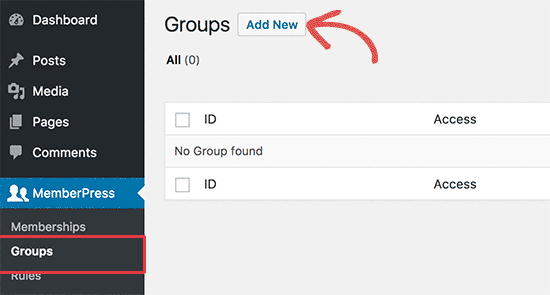
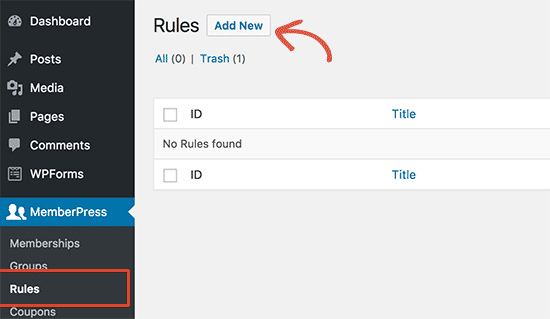
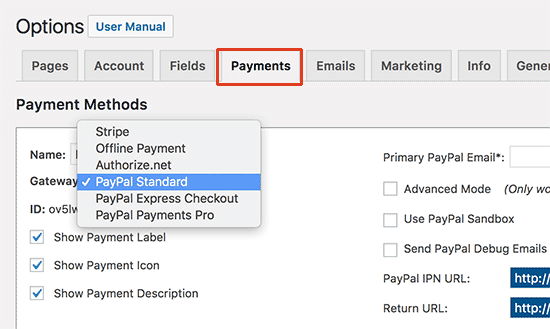
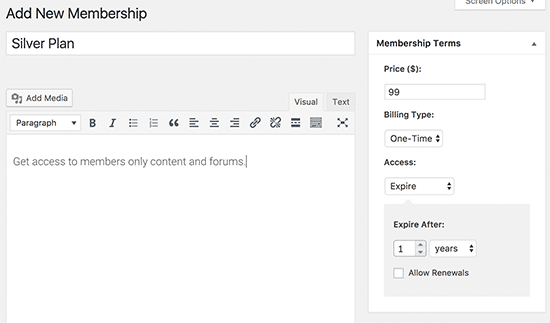
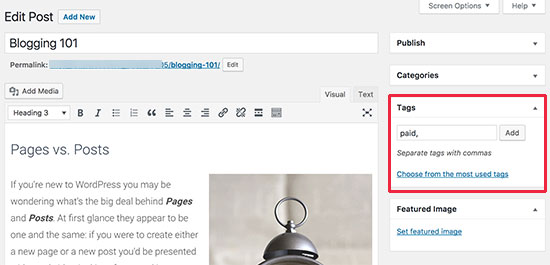
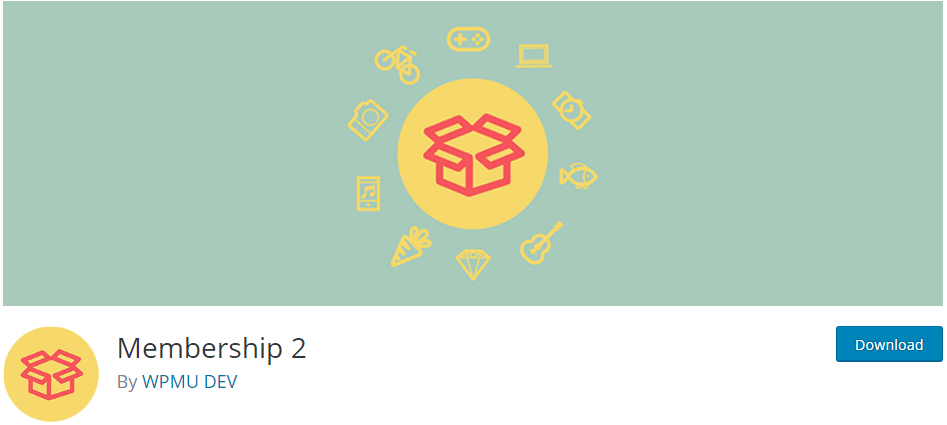

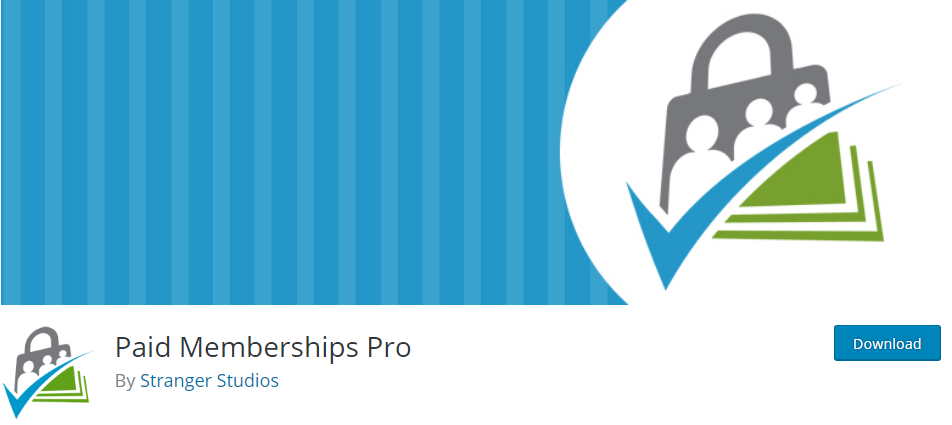



hai shubham,
Putaran Hebat!!
saya ingin jika menambahkan satu yang lebih kuat plugin Keanggotaan ARMember WordPress plugin dalam daftar Anda.
Terima kasih
almin valyani